目次
を紹介する記事です。 限界 エクセルのワークシートには 1048576列 と 16384 列があり、これらの行をすべて処理する必要はない。 データセットにいくつかの行のセットが含まれることがある。 その場合は、次のようにする。 限定的 行数を増やすと、Excelシートのワークスペースが狭くなることがあります。 この記事の目的は、以下のような基本的なヒントを提供することです。 限界 Excelのワークシートの行数。
練習用ワークブックをダウンロードする
行数の制限.xlsm
Excelで行数を制限する3つの効果的な方法
データセットには、ある食料品店の売上情報が表示されます。 その店の売上品目はそれほど多くはありません。 そのため、売上や利益の合計を計算するために、シートのすべての行は必要ありません。 そのため、以下の処理が表示されます。 限定的 は、そのシートの行を、この記事の後半で紹介します。

1.行を隠して行数を制限する
最も簡単な方法 限界 Excelのワークシートの行を変更することができます。 隠蔽 では、そのシートの使い方を説明します。
ステップス
- データセットの後に空の行を選択します。 私の場合、シートの14行目までを維持したいので、データセットの後にある 第15回 .

- その後 CTRL+SHIFT+下方向キー .そのシートの残りの空の行がすべて選択されます。
- 以後は 右クリック を選択し 隠す .
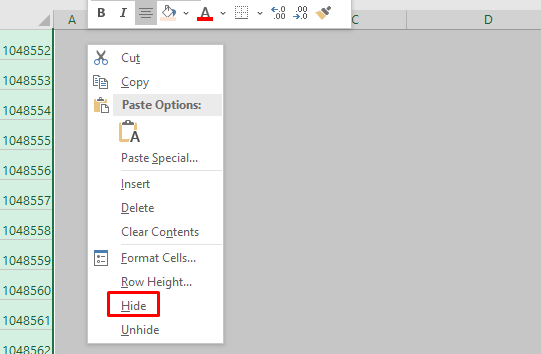
- ただし、同じコマンドで 細胞 のグループです。 ホームタブ を選択する必要があります。 フォーマット >> 隠す・消す >> 行を隠す .

- このコマンドを実行した後、すべての空の行は 第14回 は使用できなくなります。

このように、あなたは 限界 Excelの行を隠すだけで、行数を増やすことができます。
続きを読む: Excelの行数制限を増やす方法(データモデルを利用した方法)
2.デベロッパープロパティから行のスクロールを無効にするエリアへ
このセクションでは、次の方法を紹介します。 限界 を無効にすると、行番号が表示されます。 スクロールエリア ExcelシートのDeveloper Propertyを使用しています。 一時的 の処理を行います。 ワークブックを閉じてからもう一度開くと、うまくいきません。 以下の手順で理解を深めていきましょう。
ステップス
- まず、次のサイトにアクセスします。 デベロッパー >> プロパティ .
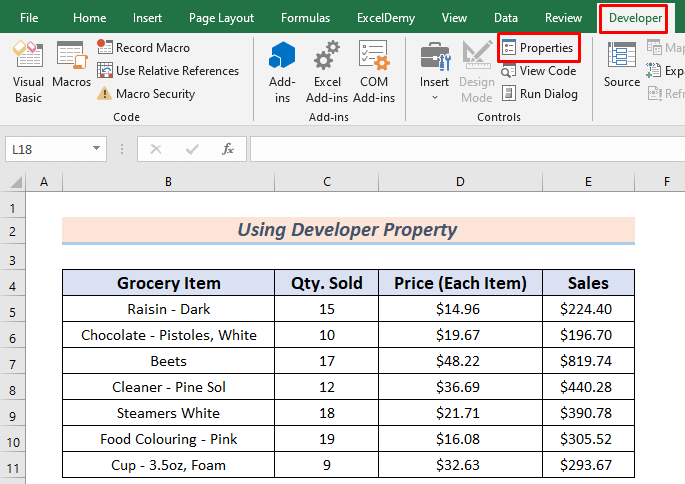
- その後で、次のように入力します。 レンジ に有効にしたいもの。 スクローリング において 物件紹介 私の場合、範囲は $1:$15 .

- 最後に 了い その 物件紹介 この操作により スクローリング この外側の領域 レンジ 選択できないので、使用可能な行数が少なくなってしまいます。 有限 .
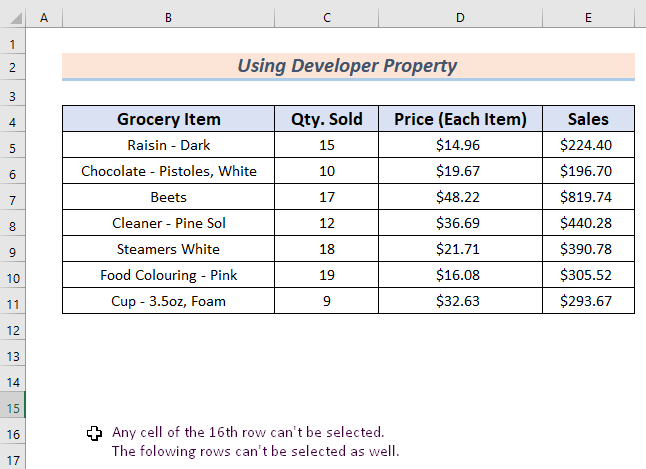
このように、あなたは 限界 スクロールエリアを無効にすることで、行数を増やすことができます。
続きを読む: Excelで列を制限する方法(3つの簡単な方法)
3.VBAでスクロール領域を設定し、行数を制限する
を使用することもできます。 ブイビーエー に伝える 限界 以下、手順を追って、理解を深めていきましょう。
ステップス
- まず デベロッパータブ を選択し ビジュアルベーシック .

- その後 ビーバ のシートがあります。 ブイビーアプロジェクト ウィンドウを開き、アクティブにします。 ワークシート をクリックすると、下図のマークされたドロップダウンのアイコンが表示されます。

- ここで、''と入力します。 ScrollArea = "A1:XFD15" をステートメントとして使用します。 全体のコードは次のようになります。
Private Sub Worksheet_Activate(ByVal Target As Range) Me.ScrollArea = "A1:XFD15" End Sub 
ここで、私たちは アクティブ化 その ワークシート にとって プライベートサブプロシージャ を設定し、希望の スクローリングエリア この場合 A1:XFD15 にとって スクローリング つまり、この範囲外のセルを選択することは不可能であり、したがって 限界 操作する行数。
- 最後に CTRL+S をクリックしてファイルを保存し、シートに戻ってください。 この場合、シート名は ワークブック 範囲外のセルは選択できなくなります。 スクロール Excelファイルを閉じて、再度開いても、ダウンします。

このように、あなたは 限界 を使用することで、行数を減らすことができます。 ブイビーエー .
注
しなければなりません。 アクティブ化 その ワークシート そうでない場合は、シートモジュール内のコードをコピーして貼り付けてもうまくいきません。
続きを読む: Excelのスプレッドシートの終了を設定する方法(効果的な3つの方法)
プラクティス部門
ここでは、これらの方法を自分で実践できるように、この記事のデータセットをお渡ししています。

結論
基本的な戦術を学べば十分です。 限界 この記事を読んだ後、Excelで行数を変更することができます。 この記事に関するより良い方法、質問、フィードバックがあれば、コメントボックスで共有してください。 これは、私の今後の記事を豊かにするのに役立ちます。 より多くの質問については、親切に私たちのウェブサイトをご覧ください。 エクセルウィキ .

